'>
ASUSコンピューターのWi-Fi接続が正常に機能していない場合、または良好な状態を維持したい場合は、ワイヤレスアダプタードライバーを更新する必要があります。
ASUSWiFiドライバーを更新するには
以下は、ASUSコンピューターのワイヤレスアダプターのドライバーを更新するのに役立つ2つの方法です。
方法1:ASUSの公式ウェブサイトからドライバーをダウンロードする
ワイヤレスアダプターのドライバーは、ASUSの公式ウェブサイトから入手できます。そうするために:
1) に移動します ASUSの公式ウェブサイト 、次に コンピューターモデル 。

2) コンピューターのドライバーダウンロードページに移動し、ワイヤレスアダプターの正しい最新のドライバーをダウンロードします。
Windowsシステムのバリアントに適したドライバーをダウンロードします。コンピューターで実行されているシステム(Windows 7、8、10、32ビットまたは64ビットバージョンなど)を知っておく必要があります。3) ダウンロードしたファイルを開き、画面の指示に従ってコンピューターにインストールします。
方法2:ワイヤレスアダプタードライバーを自動的に更新する
ワイヤレスドライバを手動で更新する時間、忍耐力、またはスキルがない場合は、次の方法で自動的に更新できます。 ドライバーが簡単 。
ドライバーが簡単 システムを自動的に認識し、適切なドライバを見つけます。コンピューターが実行しているシステムを正確に知る必要はありません。間違ったドライバーをダウンロードしてインストールするリスクもありません。また、インストール時に間違いを心配する必要もありません。
無料またはいずれかを使用して、ドライバをダウンロードしてインストールできます にとって DriverEasyのバージョン。しかし、Proバージョンでは必要なのは 2 クリック(そしてあなたは得る フルサポート と 30日間の返金保証 ):
1) ダウンロード とインストール ドライバーが簡単 。
2) 実行 ドライバーが簡単 をクリックします 今スキャンして ボタン。 ドライバーが簡単 次に、コンピュータをスキャンして、問題のあるドライバを検出します。
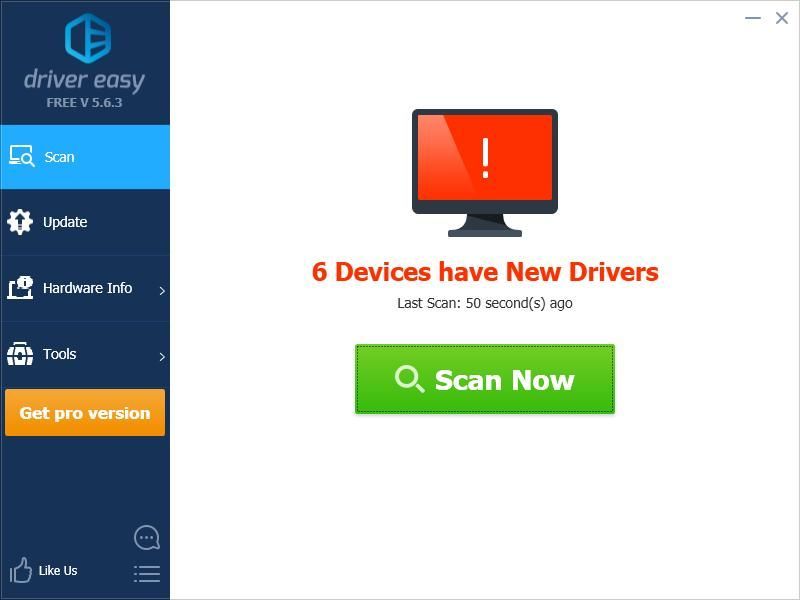
3) クリック 更新 横のボタン ワイヤレスアダプター 最新の正しいドライバをダウンロードするには、手動でインストールできます。クリックすることもできます すべて更新 右下のボタンをクリックして、コンピューター上の古いドライバーまたは欠落しているドライバーをすべて自動的に更新します(これには、 プロバージョン — [すべて更新]をクリックすると、アップグレードするように求められます)。
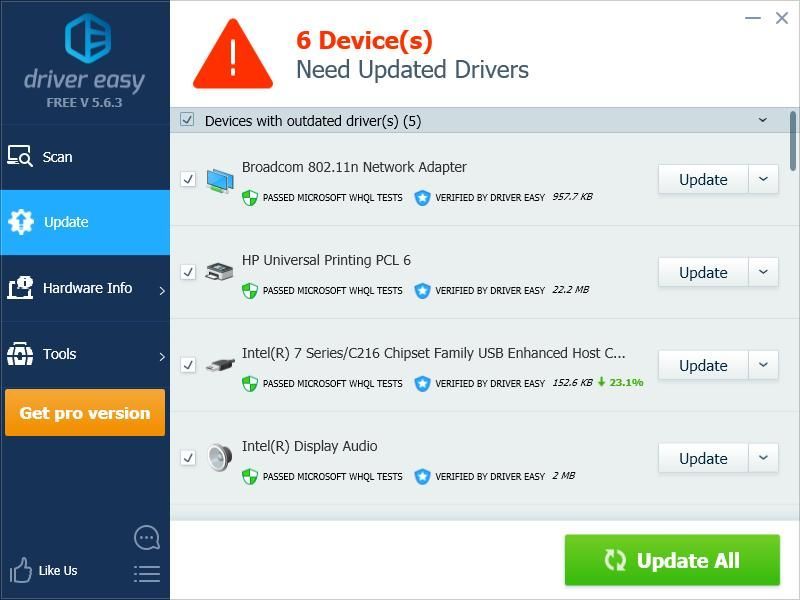
あなたも読みたいかもしれません…
WiFiネットワークを保護する方法。






![[修正済み]このデバイスは存在しません(コード24)– Windows 10、8、または7](https://letmeknow.ch/img/common-errors/54/this-device-is-not-present-windows-10.jpg)